Автор:
Charles Brown
Дата Створення:
9 Лютий 2021
Дата Оновлення:
1 Липня 2024
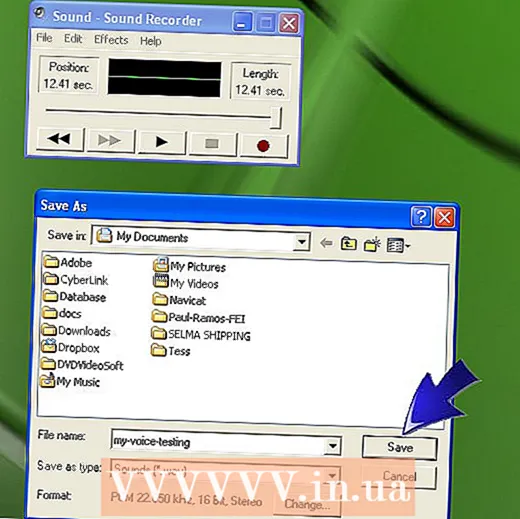
Зміст
За допомогою програми Windows Sound Recorder ви можете записувати, редагувати та відтворювати свій голос. Ви можете перекосити свій голос, щоб звучати як бурундуки чи Дарт Вейдер! За допомогою Sound Recorder ви можете пов'язувати речення, додавати музику або додавати коментарі до документа. Ми покажемо вам, як.
Крок
Спосіб 1 з 3: Windows 7
 Відкрийте звукозапис. Клацніть на Пуск і введіть у текстовому полі: звукозапис. У списку результатів натисніть звукозапис.
Відкрийте звукозапис. Клацніть на Пуск і введіть у текстовому полі: звукозапис. У списку результатів натисніть звукозапис.  Почніть запис. У вікні Звукозапис натисніть Почніть запис, кнопка з червоною крапкою.
Почніть запис. У вікні Звукозапис натисніть Почніть запис, кнопка з червоною крапкою.  Співайте пісню або скажіть те, що ви хочете записати. Ви бачите, як зелена смужка рухається вперед-назад, ви можете бачити, що щось записується.
Співайте пісню або скажіть те, що ви хочете записати. Ви бачите, як зелена смужка рухається вперед-назад, ви можете бачити, що щось записується.  Зупиніть запис. натисніть на Зупиніть запис щоб закінчити запис. Тепер можливість збереження файлу з’явиться автоматично.
Зупиніть запис. натисніть на Зупиніть запис щоб закінчити запис. Тепер можливість збереження файлу з’явиться автоматично.  Збережіть запис. Збережіть файл там, де ви зможете легко знайти його пізніше.
Збережіть запис. Збережіть файл там, де ви зможете легко знайти його пізніше. - Якщо ви не готові зберегти файл, натисніть Скасувати. Клацніть у діалоговому вікні Зберегти як на Відновити запис, продовжуйте запис аудіо, потім натисніть Зупиніть запис.
Спосіб 2 з 3: Windows Vista
- Відкрийте звукозапис. Клацніть «Пуск», потім «Усі програми, аксесуари», а потім «Звукозапис».
 Почніть запис. У вікні звукозапису натисніть Почніть запис, кнопка з червоною крапкою.
Почніть запис. У вікні звукозапису натисніть Почніть запис, кнопка з червоною крапкою. - Зупиніть запис. натисніть на Зупиніть запис щоб закінчити запис. Тепер можливість збереження файлу з’явиться автоматично.
- Збережіть запис. Збережіть файл там, де ви зможете легко знайти його пізніше. Якщо ви не готові зберегти файл, натисніть Скасувати. Клацніть у діалоговому вікні Зберегти як на Відновити запис, продовжуйте запис аудіо, потім натисніть Зупиніть запис.
- Відкрийте запис за допомогою програвача, такого як медіапрогравач Windows, iTunes, Realplayer або подібний.
Спосіб 3 з 3: Windows XP
- Відкрийте звукозапис. Клацніть «Пуск», потім «Усі програми, аксесуари», а потім «Запис звуку».
 Почніть запис. У вікні звукозапису натисніть Почніть запис, кнопка з червоною крапкою.
Почніть запис. У вікні звукозапису натисніть Почніть запис, кнопка з червоною крапкою. - Зупиніть запис. натисніть на Зупиніть запис щоб закінчити запис. Закінчивши, ви можете зберегти файл за допомогою меню Файл> Зберегти як.
- Прослухайте свій запис. Натисніть кнопку відтворення, кнопку з чорною стрілкою, щоб відтворити файл.
- Перемотування назад або вперед. Кнопки з подвійними стрілками призначені для перемотування вперед і назад, як у програвачі компакт-дисків.
- Відредагуйте запис. Експериментуйте з варіантами, перейдіть до Ефекти.
 Закінчивши, ви можете зберегти файл через Файл> Зберегти як.
Закінчивши, ви можете зберегти файл через Файл> Зберегти як.
Поради
- Вам потрібні колонки для відтворення звуку на вашому комп’ютері
- Вам потрібен мікрофон для запису вашого голосу
- Щоб збільшити максимальний час запису в звукозаписувачі 60 секунд, клацніть Вставити файл в меню редагувати а потім додайте збережений файл, який ви щойно зберегли. Після цього максимальний час запису буде збільшено на 60 секунд. Ви можете повторювати цей крок кожну додаткову хвилину, яку потрібно додати. Наприклад, для часу запису 5 хвилин розмістіть файл 60 секунд п’ять разів.
- Альтернативний спосіб продовження тривалості записів:
- Клацніть правою кнопкою миші на Пуск.
- Двічі клацніть папку програм.
- Двічі клацніть папку «Аксесуари».
- Двічі клацніть папку Мультимедіа або Розваги.
- Клацніть правою кнопкою миші звукозапис, а потім клацніть Властивості.
- Клацніть на вкладку Ярлик.
- Натисніть клавішу END, натисніть ПРОБІЛ і введіть розташування записаного звукового файлу у полі Target.
- Наприклад, якщо цільовим елементом є 'C: Windows sndrec32.exe', а розташування файлу - C: , тоді новий рядок у цільовому полі буде "C: Windows sndrec32.exe C: Blank.wav "
- При наступному запуску звукозапису файл Blank.wav відкриється автоматично.
Потреби
- Зовнішній мікрофон або вбудований мікрофон.
- Колонки або навушники
- Комп’ютер Windows із звукозаписувачем



